Operazioni di base del pannello digitale
Anche se le funzioni e le impostazioni sono diverse, i metodi operativi dei pulsanti visualizzati sullo schermo e le modalità di selezione degli elementi sono identici. Questa sezione descrive i metodi operativi dei pulsanti visualizzati frequentemente sullo schermo nonché le modalità di selezione degli elementi.
Selezione di uno stato delle impostazioni
Viene visualizzato lo stato delle impostazioni, come il rapporto di riproduzione, la carta per la copia e il numero di copie. Quando si desidera cambiare un'impostazione, selezionare la voce di impostazione desiderata.
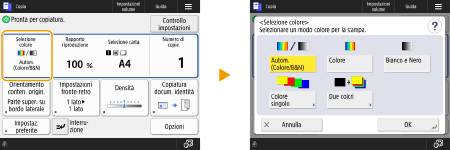
Selezione di un pulsante
Quando si preme un pulsante, il colore del pulsante può cambiare oppure può apparire un simbolo di spunta per indicarne la selezione.
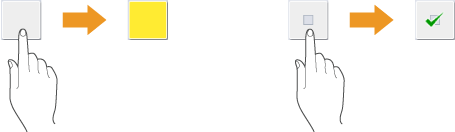
Premere il pulsante di impostazione funzione per visualizzare lo stato di impostazione nella sezione inferiore del pulsante, mentre il colore viene modificato.
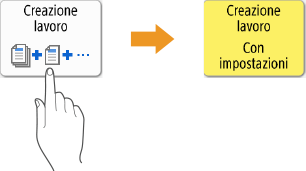
Premere un pulsante in cui  si trovi nella parte inferiore sinistra per visualizzare la schermata delle impostazioni. Quando si esegue l'impostazione, lo stato dell'impostazione appare nella parte inferiore del pulsante e il colore viene modificato.
si trovi nella parte inferiore sinistra per visualizzare la schermata delle impostazioni. Quando si esegue l'impostazione, lo stato dell'impostazione appare nella parte inferiore del pulsante e il colore viene modificato.
 si trovi nella parte inferiore sinistra per visualizzare la schermata delle impostazioni. Quando si esegue l'impostazione, lo stato dell'impostazione appare nella parte inferiore del pulsante e il colore viene modificato.
si trovi nella parte inferiore sinistra per visualizzare la schermata delle impostazioni. Quando si esegue l'impostazione, lo stato dell'impostazione appare nella parte inferiore del pulsante e il colore viene modificato.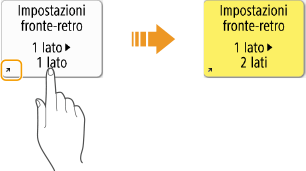
Quando un pulsante appare con un colore più chiaro, significa che non è possibile selezionarlo. Ciò può accade in base allo stato di accesso o perché la funzione correlata non può essere usata poiché è stata impostata un'altra funzione.

Selezione di una voce dall'elenco a discesa
Per visualizzare l'elenco a discesa, premere un pulsante che mostri  a destra. Per selezionare una voce, premerla nell'elenco.
a destra. Per selezionare una voce, premerla nell'elenco.
 a destra. Per selezionare una voce, premerla nell'elenco.
a destra. Per selezionare una voce, premerla nell'elenco.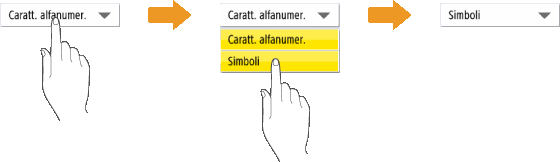
Regolazione di un valore per aumentare o diminuire
Premere i pulsanti <-> o <+> per diminuire o aumentare i valori, per esempio quando si regola la densità. Ogni volta che si preme il pulsante, il cursore ( ) si sposta per aumentare o diminuire il valore numerico. Tenendo premuto il pulsante, è possibile modificare rapidamente il valore.
) si sposta per aumentare o diminuire il valore numerico. Tenendo premuto il pulsante, è possibile modificare rapidamente il valore.
 ) si sposta per aumentare o diminuire il valore numerico. Tenendo premuto il pulsante, è possibile modificare rapidamente il valore.
) si sposta per aumentare o diminuire il valore numerico. Tenendo premuto il pulsante, è possibile modificare rapidamente il valore.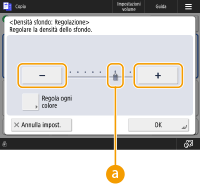
Applicazione/annullamento di impostazioni
Premere <OK> per applicare le impostazioni e premere <Annulla impost.> per eliminare le modifiche e ripristinare le impostazioni precedenti.

Inoltre, vengono visualizzati i pulsanti <Annulla> che annulla l'impostazione e torna alla schermata precedente, <Avanti> che applica l'impostazione per passare alla schermata successiva, <Indietro> che torna all'impostazione precedente e <Chiudi> che chiude la schermata attualmente aperta.
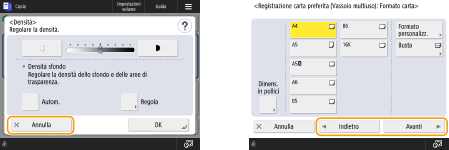
Cambiare pagine
Se un elenco è visualizzato su due o più pagine, premere  /
/ o
o  /
/ per cambiare pagina. Premere
per cambiare pagina. Premere  per saltare alla prima pagina oppure
per saltare alla prima pagina oppure  per saltare all'ultima pagina.
per saltare all'ultima pagina.
 /
/ o
o  /
/ per cambiare pagina. Premere
per cambiare pagina. Premere  per saltare alla prima pagina oppure
per saltare alla prima pagina oppure  per saltare all'ultima pagina.
per saltare all'ultima pagina.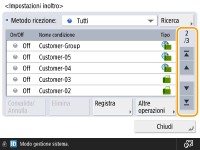
Cambiamento dell'ordine di visualizzazione nell'elenco
Se sono presenti più lavori/file in un elenco, è possibile premere <Nome> o <Data/Ora> per ordinare l'elenco di voci. Quando è visualizzato  , le voci vengono visualizzate in ordine crescente, mentre quando è visualizzato
, le voci vengono visualizzate in ordine crescente, mentre quando è visualizzato  , le voci vengono visualizzate in ordine decrescente.
, le voci vengono visualizzate in ordine decrescente.
 , le voci vengono visualizzate in ordine crescente, mentre quando è visualizzato
, le voci vengono visualizzate in ordine crescente, mentre quando è visualizzato  , le voci vengono visualizzate in ordine decrescente.
, le voci vengono visualizzate in ordine decrescente.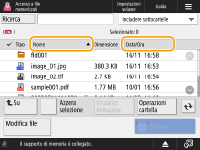

Le condizioni di ordinamento variano in base alla funzione che si sta utilizzando.
Se si accede con la gestione autenticazione personale, viene mantenuta la condizione di ordinamento utilizzata per ultima. Elenco di voci personalizzabili
Utilizzo della Guida
Premendo <Guida>, viene visualizzato un codice QR. Scansionando questo codice QR con un dispositivo mobile, come uno smartphone o un tablet, è possibile accedere alla pagina Guida per l'utente per questa macchina.
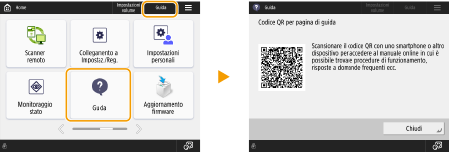
Quando si preme <Guida> nella schermata di base di Fax o Scansione, viene visualizzato un codice QR per accedere alle pagine Fax o Scansione della Guida per l'utente.
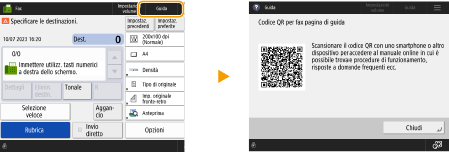
In base alla funzione visualizzata,  potrebbe essere visualizzato nella parte superiore destra della schermata. Premendo
potrebbe essere visualizzato nella parte superiore destra della schermata. Premendo  , è possibile confermare la descrizione della funzione e come usarla.
, è possibile confermare la descrizione della funzione e come usarla.
 potrebbe essere visualizzato nella parte superiore destra della schermata. Premendo
potrebbe essere visualizzato nella parte superiore destra della schermata. Premendo  , è possibile confermare la descrizione della funzione e come usarla.
, è possibile confermare la descrizione della funzione e come usarla.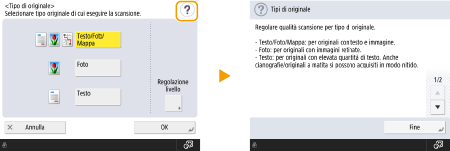
Quando viene visualizzato un codice QR su una finestra Dettagli di un registro di errore, la scansione del codice QR con un dispositivo mobile, come uno smartphone o un tablet, consente di accedere a una pagina della Guida per l'utente per questa macchina, che indica come gestire l'errore.
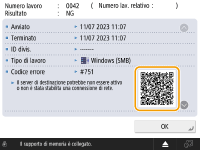
 |
Utilizzare come se si trattasse di uno smartphone (scorrere/trascinare e rilasciare)In alcune schermate, è possibile cambiare pagina o scorrere sullo schermo con il dito verso l'alto/il basso o verso sinistra/destra come se si trattasse di uno smartphone.   È possibile anche disabilitare le funzioni di scorrimento. <Utilizzo funzione scorrimento con gesto rapido> Le operazioni di scorrimento e trascinamento della selezione non possono essere utilizzate quando <Inversione colori schermo> è impostato su <On>. <Inversione colori schermo> Nelle schermate che consentono lo spostamento dei pulsanti, i pulsanti possono essere spostati mediante trascinamento. 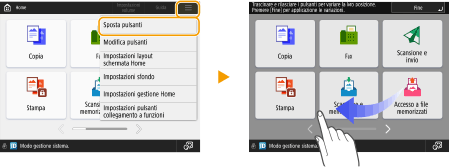 Scorrimento di un elencoSu alcuni schermi, scorrere verso l'esterno di un elenco continua a far scorrere l'elenco. 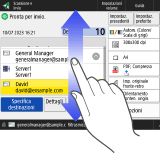 |